Quiz
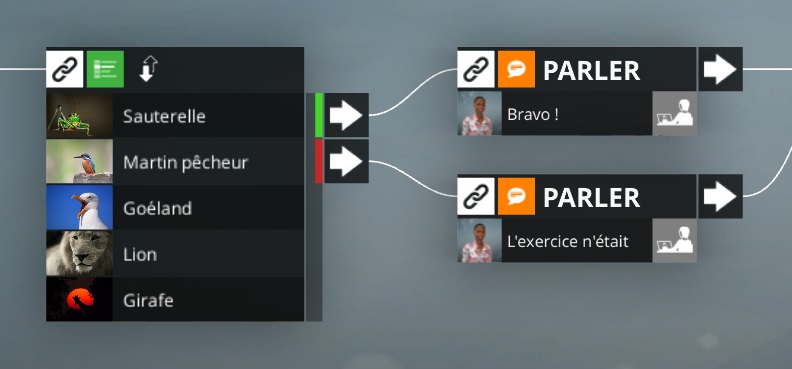
Fonctionnement
Affiche un Quiz. L'apprenant devra faire un choix et cliquer sur le bouton Valider pour continuer.
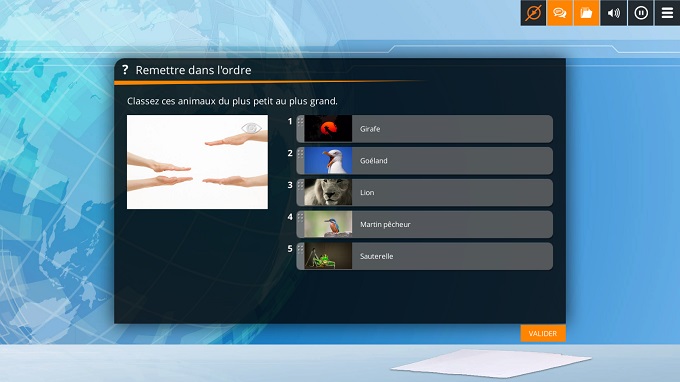
Paramètres
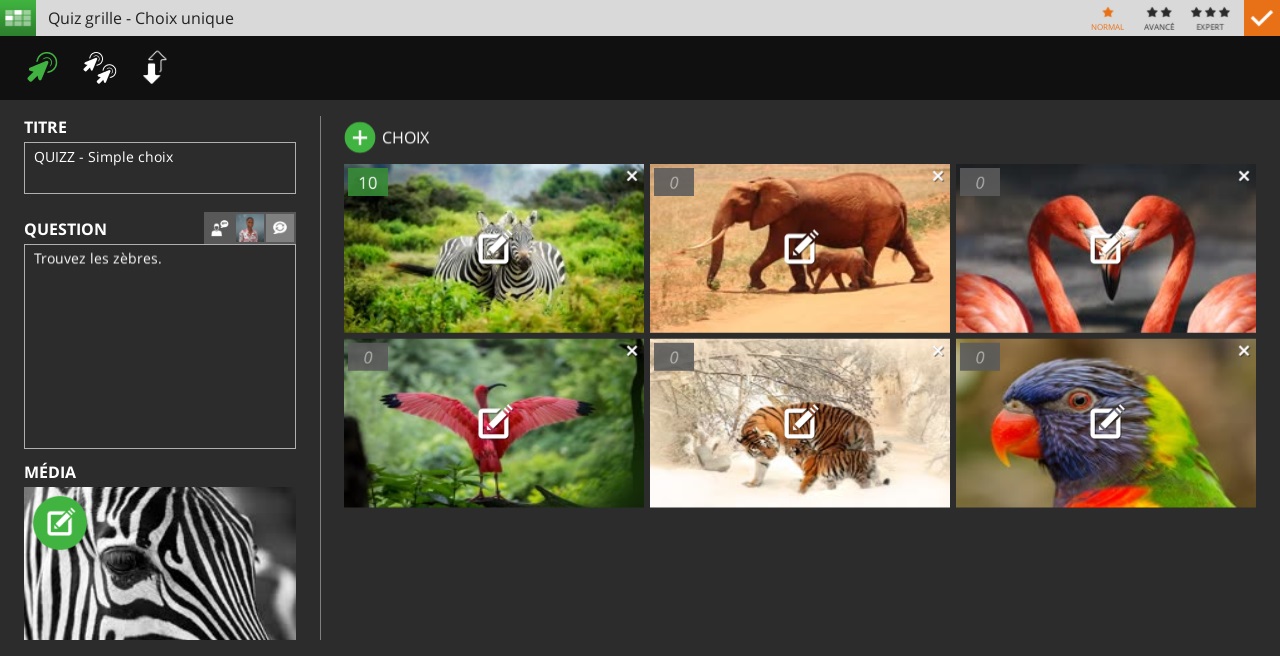
Options principales
Titre
Le titre de la fenêtre du Quiz. Si laissé vide, le titre "Quiz" sera utilisé à la place.
Question
La question (ou consigne) de ce Quiz. Si laissé vide, aucune question ne sera affichée.
Média
Un média optionnel relatif à la question. Celui-ci est généralement utilisé pour illustrer la question.
Choix
La liste des choix disponibles.
Selon les options Mode d'affichage et Type de quiz, chaque choix pourra être composé d'un média, d'un texte et d'un score.
Type de quiz
Trois types de quiz sont disponibles :
 |
Choix unique | L'apprenant doit sélectionner un unique choix, puis valider. Il gagnera le score associé au choix sélectionné. |
 |
Choix multiple | L'apprenant doit sélectionner un ou plusieurs choix, puis valider. Il gagnera la somme des scores associés à tous les choix sélectionnés. |
 |
Ordonner | Tous les choix sont mélangés aléatoirement avant d'être affichés. L'apprenant doit les remettre dans leur ordre initial (l'ordre dans lequel ils sont définis dans cette fenêtre d'options), puis valider. Dans ce mode, il n'y a pas de score associé à chaque choix. A la place, des scores peuvent être définis selon si l'apprenant a ordonné correctement ou non les éléments. |
Paramètres en mode Ordonner :
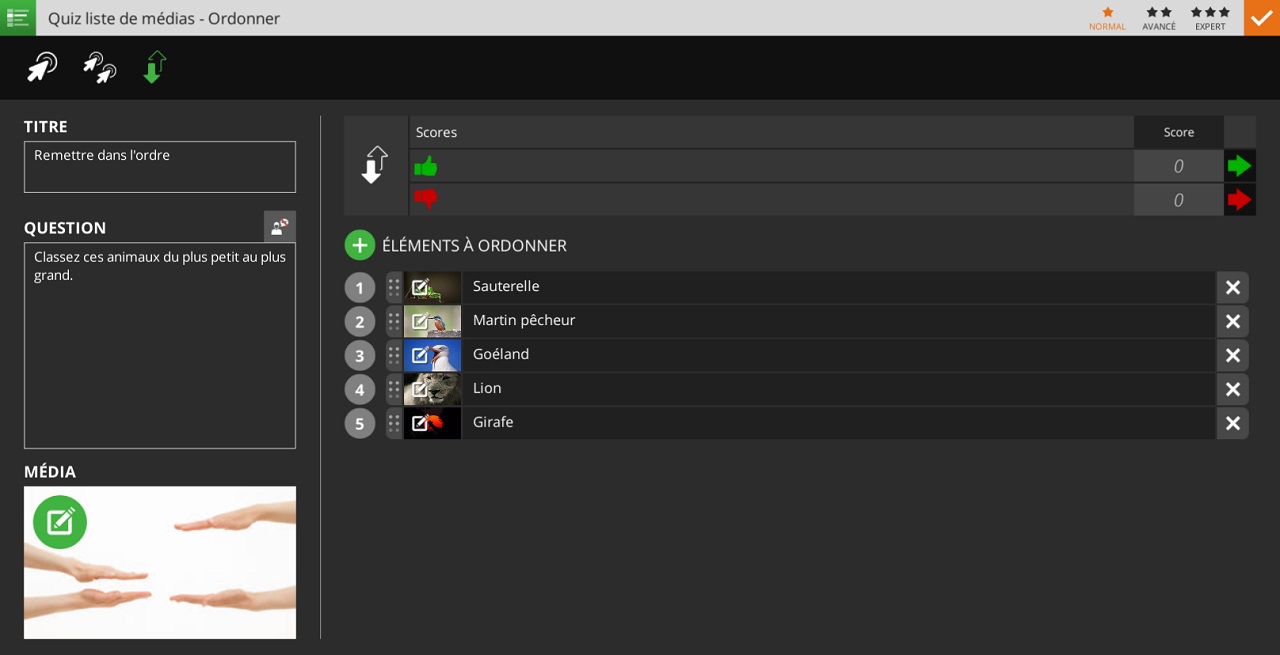
Options avancées
Les options suivantes sont disponibles uniquement en mode Avancé. Ce mode peut être activé en haut à droite de cette fenêtre.
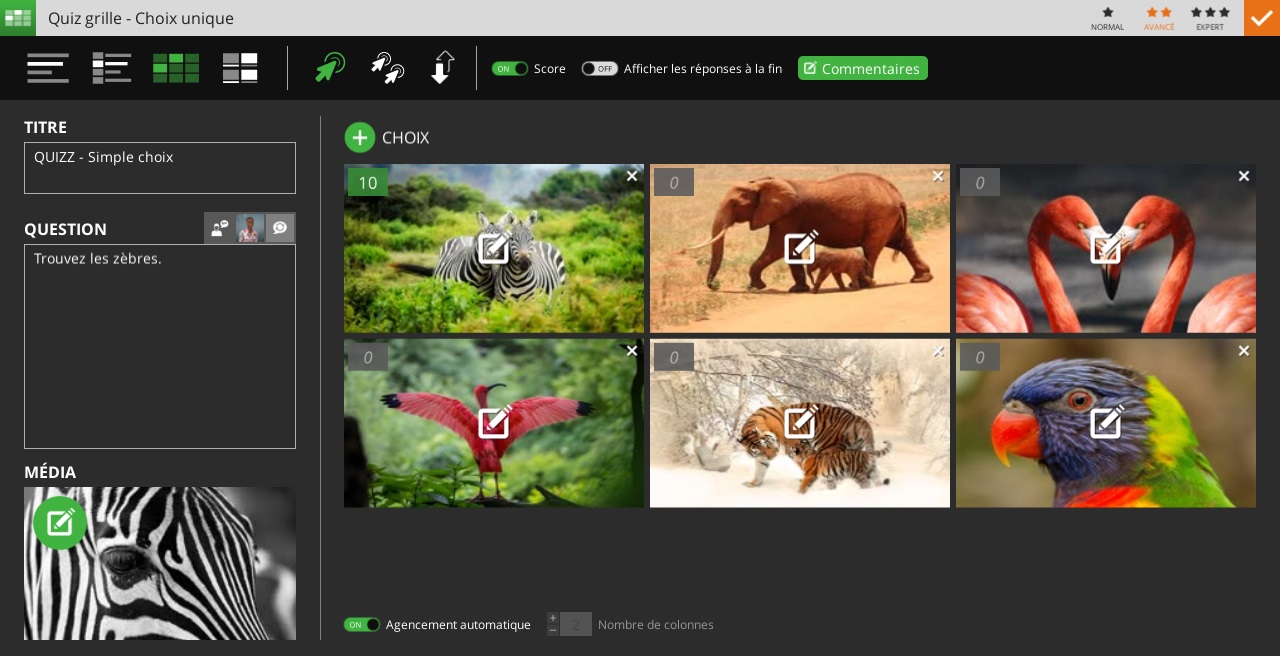
Mode d'affichage
Un quiz peut être affiché de 4 manières différentes :
 |
Liste | Les choix sont affichés selon une simple liste de textes. |
 |
Liste de médias | Les choix sont affichés selon une liste de textes, avec un média (image, son, etc.) à gauche de chaque texte. |
 |
Grille | Les choix sont affichés selon une grille de médias (image, son, etc.), sans aucun texte. |
 |
Grille avec texte | Les choix sont affichés selon une grille de médias (image, son, etc.), avec un court texte en bas de chaque média. |
| Affichage : liste de médias - Type de quiz : ordonner | Affichage : grille - Type de quiz : simple choix |
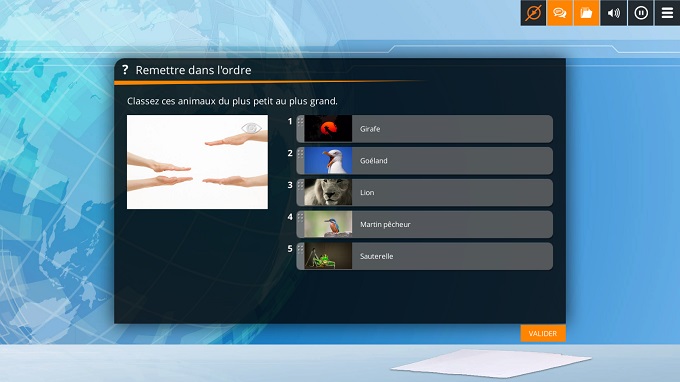 |
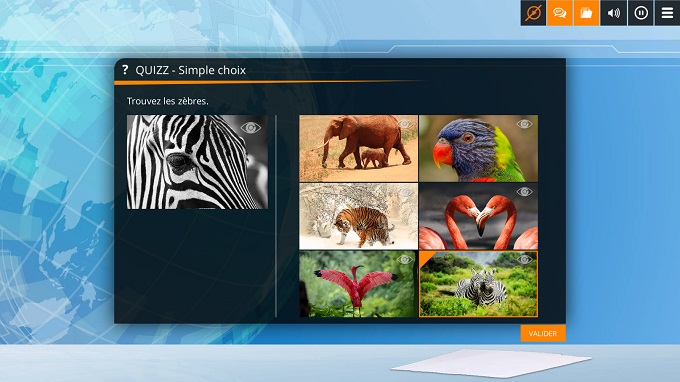 |
Score
on Permet d'associer un score à chaque choix. Ce score sera ajouté au score total de l'apprenant pendant le déroulement du scénario. off Aucun score ne sera accumulé par l'apprenant quelle que soit sa réponse à ce Quiz. Cela peut être utile si le seul but de ce Quiz est de proposer un choix neutre à l'apprenant, sans l'évaluer sur une maîtrise d'un quelconque sujet.
Afficher les réponses à la fin
on Les bonnes réponses sont indiquées après le choix de l'apprenant. Ainsi, celui-ci peut voir ses erreurs et apprendre la bonne réponse s'il ne l'avait pas trouvée. off Les bonnes réponses ne sont pas indiquées après le choix de l'apprenant. Ainsi, si celui-ci a sélectionné une mauvaise réponse, il ne saura pas quelle était la bonne réponse.
Cette option n'est pas disponible si l'option Score est OFF et que le Type de quiz n'est pas Ordonner.
Commentaires
Des commentaires peuvent être affichés à propos du choix de l'apprenant. Si celui-ci a un score strictement positif (ou un bon ordre, en mode Ordonner) à ce Quiz, alors le commentaire "positif" sera affiché. Sinon, le commentaire "négatif" sera affiché à la place. Ces champs peuvent être laissés vides pour n'afficher aucun commentaire.
Cette option n'est pas disponible si l'option Score est OFF et que le Type de quiz n'est pas Ordonner.
Agencement automatique
Cette option est disponible uniquement si le Mode d'affichage est l'un des deux modes Grille (Grille ou Grille avec texte).
on Les éléments de la grille sont agencés automatiquement pour remplir le maximum de l'espace disponible. off Pas d'agencement automatique. Utilise le nombre de colonnes spécifié à la place.
Nombre de colonnes
Cette option est disponible uniquement si le Mode d'affichage est l'un des deux modes Grille (Grille ou Grille avec texte), et si l'option Agencement automatique est OFF.
Si l'agencement automatique est désactivé, alors les cellules de la grille s'ajusteront pour faire rentrer le nombre de colonnes spécifié dans l'espace disponible.
Options mode expert
Les options suivantes sont disponibles uniquement en mode Expert. Ce mode peut être activé en haut à droite de cette fenêtre.
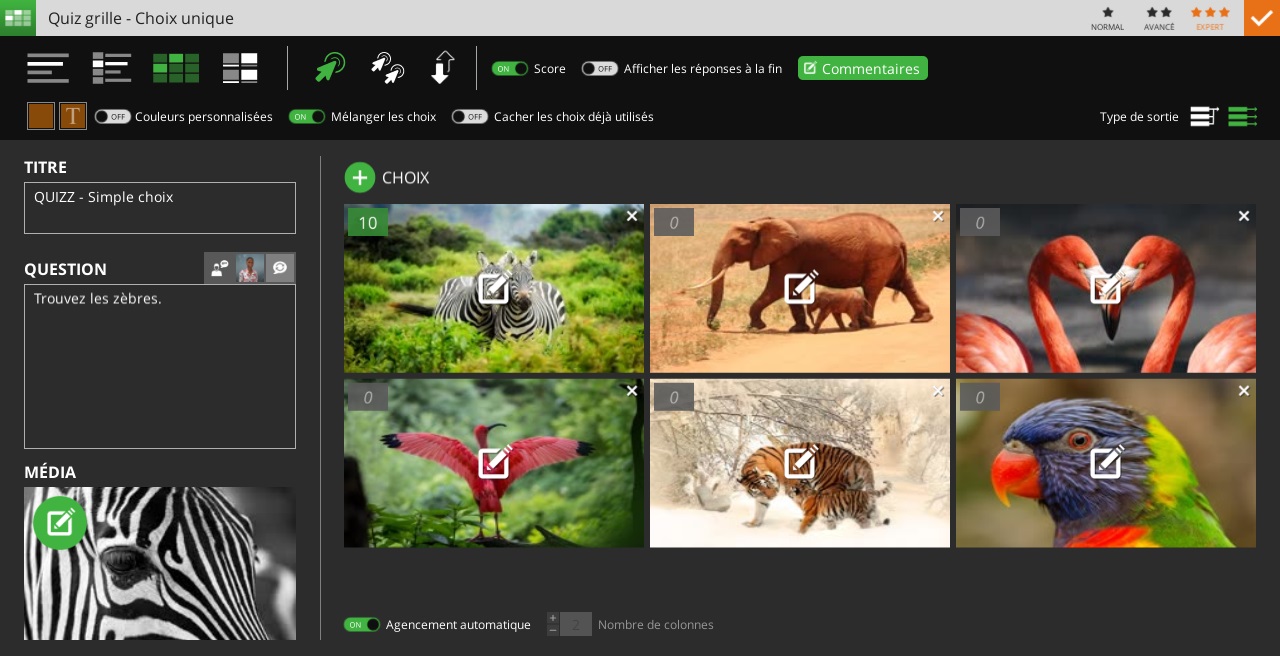
Couleurs personnalisées
on Permet de définir des couleurs spécifiques pour la fenêtre de ce Quiz. off La fenêtre de ce Quiz utilise les couleurs du projet.
Mélanger les choix
on Les choix seront mélangés aléatoirement avant d'être affichés. Ainsi, les réponses ne sont pas toujours à la même position lorsque le même scénario est joué plusieurs fois. off Les choix seront affichés dans l'ordre dans lequel ils sont définis dans cette fenêtre d'options.
Cette option n'est pas disponible en mode Ordonner, car ce mode doit mélanger les éléments dans tous les cas.
Cacher les choix déjà utilisés
on
Si ce bloc est activé plusieurs fois pendant le scénario, alors les choix sélectionnés précédemment sont cachés.
S'il ne reste plus aucun choix, alors une sortie additionnelle (la première sortie) est activée directement, et le Quiz n'est pas affiché.
off
Tous les choix sont toujours visibles.
Cette option n'est pas disponible en mode Ordonner, car il n'y a pas de sélection dans ce mode.
Type de sortie
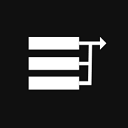 |
Sortie unique | Ce bloc n'aura qu'une seule sortie et n'utilisera que celle-ci quel que soit le choix de l'apprenant. |
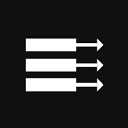 |
Sorties multiples |
|
- ${ child.title }

